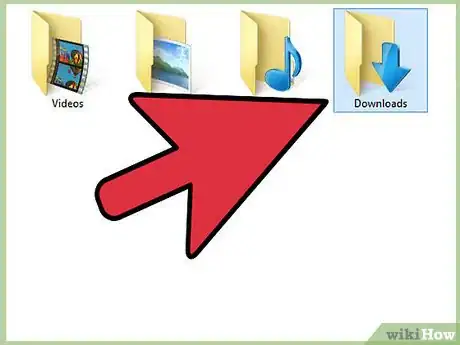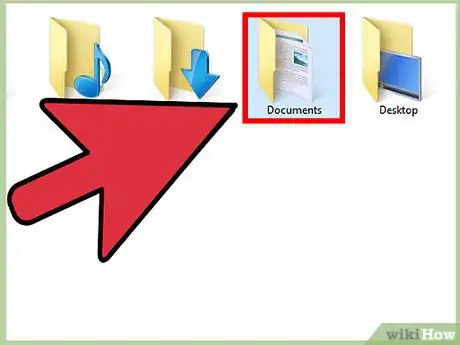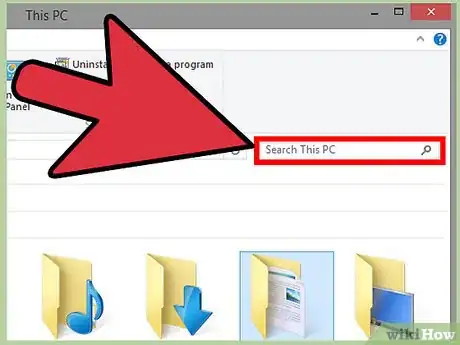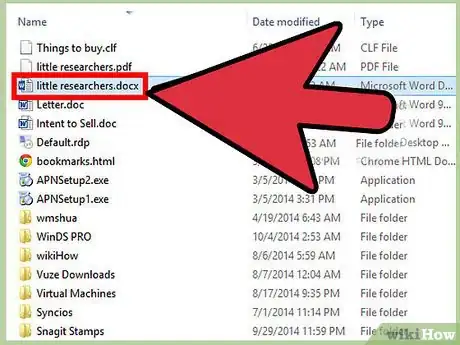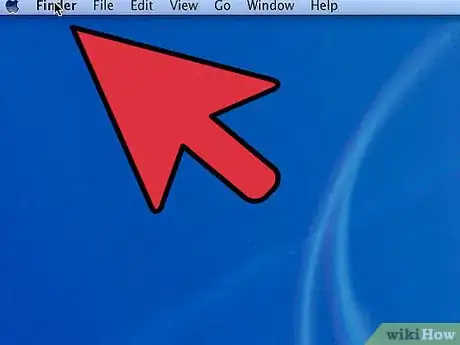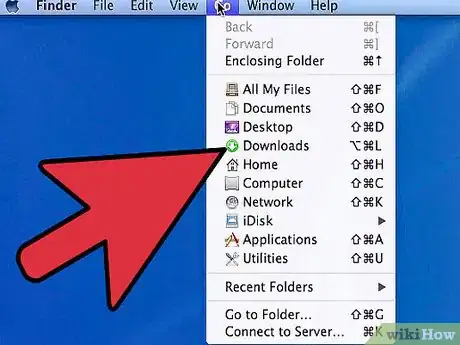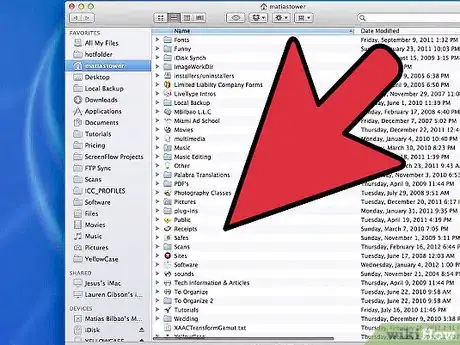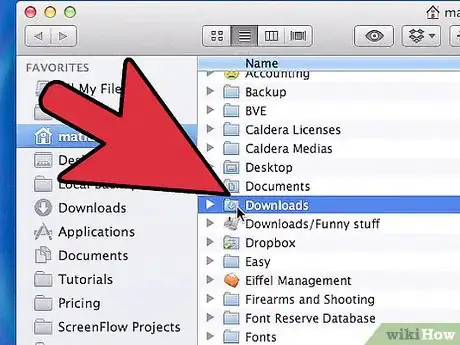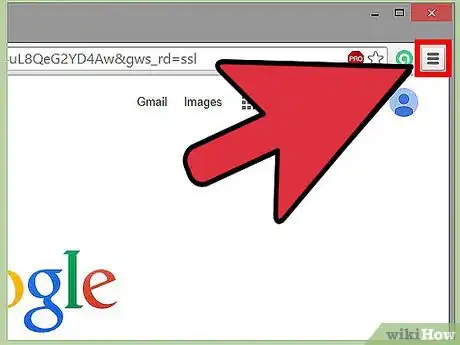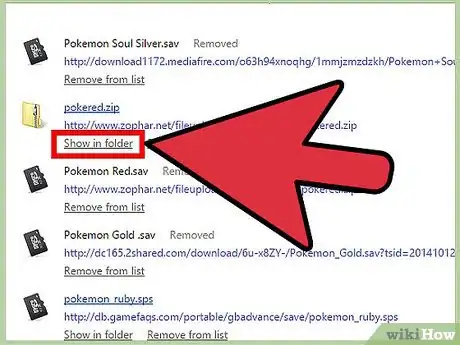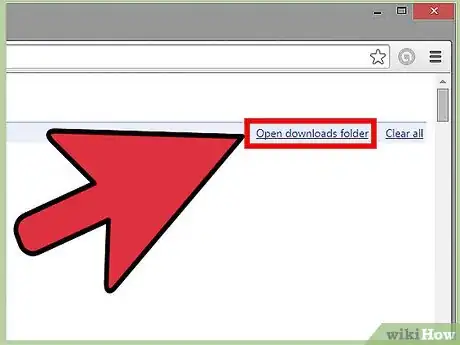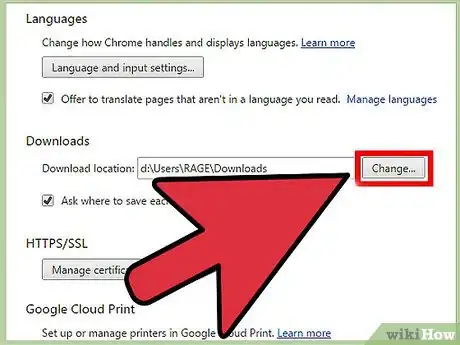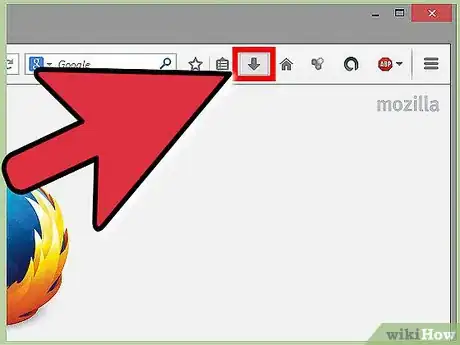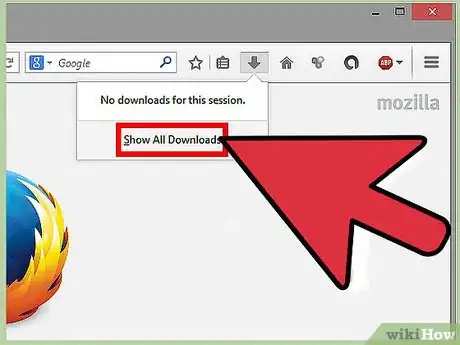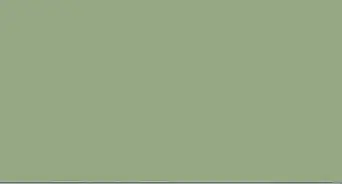wikiHow es un "wiki", lo que significa que muchos de nuestros artículos están escritos por varios autores. Para crear este artículo, autores voluntarios han trabajado para editarlo y mejorarlo con el tiempo.
Este artículo ha sido visto 33 890 veces.
Descargar archivos es uno de los usos primordiales del internet. Puedes encontrar prácticamente cualquier cosa en línea y lo más probable es que hayas empezado a descargar archivos desde que empezaste a usar una computadora. Tu sistema operativo intentará colocar todas tus descargas en una ubicación central, pero finalmente es posible que hayas descargado archivos por todas partes en tu computadora. Saber cómo encontrar rápidamente tus archivos descargados puede ahorrarte mucho tiempo y dolor de cabeza.
Pasos
Método 1
Método 1 de 4:Encuentra tus ventanas de descargas
-
1Revisa las carpetas de descargas. Las ventanas incluyen una carpeta de descargas para cada usuario, las cuales se ejecutan como ubicación predeterminada para la mayoría de los programas. Existen un par de formas con las que podrás encontrar la carpeta de descargas:
- Haz clic en el menú de inicio y después en tu nombre de usuario. Deberías ver una carpeta de descargas en la ventana que se abre.
- Abre el explorador de Windows presionando "Win+E". La carpeta de descargas debería estar listada en el cuadro de la izquierda debajo de "Favoritos" o "computadora o PC").
- Presiona "Win+R" y escribe "shell:downloads". Presiona "Enter" para abrir la carpeta de descargas.
-
2Revisa otras ubicaciones. Si descargas con varios programas, hay probabilidades de que las descargas se dispersen. Otra ubicación conocida en donde pueden aparecer las descargas es: "Documentos" o "Mis Documentos".
- Si tienes un disco secundario que actúa como almacenador de ficheros, revisa si has creado una carpeta de descargas ahí también.
-
3Busca el archivo. Si conoces el nombre del archivo que descargaste, puedes buscarlo para abrirlo rápidamente. Presiona "Win" y escribe el nombre del archivo. Debes verlo aparecer en los resultados de búsqueda.
-
4Abre los archivos descargados. No tendrías que experimentar muchas dificultades al abrir la mayoría de archivos que has descargado en línea, pero podrías toparte con algunos tipos de archivo que pueden darte problemas. Mira estas guías para tener más detalles sobre cómo abrir estos archivos problemáticos.
Método 2
Método 2 de 4:Encuentra las Descargas en OS X
-
1Revisa la carpeta de descargas. OS X incluye una carpeta de descargas para cada usuario, la cual actúa como ubicación predeterminada de descargas para la mayoría de programas. Existen algunas formas con las que podrías encontrar la carpeta de descargas:
- Haz clic en la carpeta de descargas en los accesos directos.
- Haz clic en el menú Ir y selecciona Descargas
- Abre la ventana de búsquedas. Presiona "Alt+Cmd+L" para abrir la carpeta de descargas.
-
2Revisa otras ubicaciones. Los archivos descargados tienden a dispersarse por todos lados en la computadora, especialmente si usas una variedad de programas para descarar. Otras ubicaciones donde pueden aparecer las descargas son en el escritorio o la carpeta de documentos.
- Si tienes un disco secundario que actúa como almacenador de ficheros, revísalo para ver si creaste una carpeta de descargas ahí también
-
3Busca el archivo. Si sabes el nombre del archivo que descargaste, puedes buscarlo para abrirlo rápidamente. Abre la ventana de búsquedas y presiona "Cmd+F" para abrir la barra de búsqueda. Empieza a escribir el nombre del archivo y selecciónalo de los resultados de búsqueda.
-
4Abre los archivos descargados. No deberías tener muchas dificultadas al abrir la mayoría de archivos que descargaste en línea, pero podrías toparte con algunos tipos de archivos que pueden darte problemas. Mira estas guías para tener más detalles para abrir esos archivos problemáticos.
Método 3
Método 3 de 4:Administra las descargas en Chrome
-
1Abre la lista de descargas. Puedes abrir una lista de las descargas recientes en Chrome, haciendo clic en el botón Menú (☰) y selecciona Descargas o presionando "Ctrl+J" (Windows) o "Cmd+J" (Mac).
-
2Mira la lista de descargas recientes. Chrome guarda un historial de descargas durante algunas semanas, a menos que se haya limpiado. Hacer clic en cualquier elemento de la lista podría abrirlo (si todavía existe). También puedes hacer clic en el vínculo “Mostrar en carpeta”, para abrir la carpeta con el archivo seleccionado.
-
3Abre la carpeta de descargas. Haz clic en el vínculo "Abrir carpeta de descargas", en el lado superior derecho, para abrir la carpeta en la que Chrome descarga los archivos. Por defecto, esta es la carpeta de descargas en el directorio de tu usuario.
-
4Cambia la carpeta de descargas en Chrome. Haz clic en el botón de menú (☰) y selecciona Ajustes. Desplázate hacia abajo y haz clic en el vínculo “Mostrar ajustes avanzados”. En la sección de descargas, puedes crear una nueva carpeta para encontrar las descargas de Chrome al hacer clic en "Cambiar...."
- También puedes elegir si quieres o no que Chrome te pida que guardes un archivo cuando se descargue.
Método 4
Método 4 de 4:Administra descargas en Firefox
-
1Abre la lista de descargas recientes. Haz clic en el botón de la flecha hacia abajo, en la esquina derecha superior de la ventana de Firefox. Esto mostrará las descargas recientes. Hacer clic en la lista lo abrirá (si aún existe). Al hacer clic en el ícono de carpeta a la par del archivo, se abrirá la carpeta con el archivo seleccionado.
-
2Abre la biblioteca de descargas. En la lista de descargas recientes, haz clic en "Mostrar todas las descargas". Esto abrirá la biblioteca con la pestaña de descargas seleccionada. Todas las descargas almacenadas se mostrarán aquí. Puedes usar la barra de búsquedas para encontrar algo en específico.
-
3Cambia la carpeta de descargas en Firefox. Haz clic en el botón de Menú (☰) y selecciona Opciones. Haz clic en la pestaña "General". Puedes cambiar la carpeta para que las descargas se guarden haciendo clic en "Buscar...".
- También puedes elegir si quieres o no que Chrome te pida guardar un archivo cuando se descargue.